- Auslaufmodelle der PolyJet-Drucker
- Alaris30 V1
- Connex260
- Connex350 / 500
- Eden250
- Eden260
- Eden260V / VS
- Eden330
- Eden350
- Eden350V/500V
- J700 und J720 Dental
- J750 / J735
- J750 Digital Anatomy
- Objet24 / 30 V2-Familie
- Objet24 / 30 V3-Familie
- Objet30 V5 Pro und Prime
- Objet260 Connex 1-2-3
- Objet260 Dental/Dental Selection
- Objet350 / 500 Connex 1-2-3
- Objet1000 Plus
- PolyJet-Materialien
- Agilus30-Familie
- Biokompatibel
- Biokompatibles Material Clear MED610
- Zahnmedizinische Materialien
- TrueDent für die Zahnmedizin
- TrueDent-D-Materialien für die Zahnmedizin
- Digital ABS Plus
- DraftGrey
- Elastico Clear/Black
- Hohe Temperatur
- PolyJet-Support
- Rigur und Durus
- Tango
- ToughONE™
- Transparent
- Vero ContactClear
- Vero-Familie
- Veroflex
- VeroUltra Opaque
- Lebhafte Farben
- Stereolithografie-Materialien
- Somos® 9120™
- Somos® BioClear™
- Somos® DMX SL™ 100
- Somos® Element™
- Somos® EvoLVe™ 128
- Somos® GP Plus™ 14122
- Somos® Momentum™
- Somos® NeXt™
- Somos® PerFORM™
- Somos® PerFORM Reflect™
- Somos® ProtoGen™ 18420
- Somos® ProtoTherm™ 12120
- Somos® Taurus™
- Somos® WaterClear® Ultra 10122
- Somos® WaterShed® AF
- Somos® WaterShed® Black
- Somos® WaterShed® XC 11122
Shop als Operator verwenden
Dieses Handbuch beginnt mit den Einrichtungsanweisungen für den Administrator und erläutert dann den Workflow für Maschinenbetreiber und Auftraggeber.
- GrabCAD Shop einrichten
- Shop als Anforderer verwenden
- Shop als Bediener verwenden
Weiter geht es mit:
Melden Sie sich bei GrabCAD Shop unter shop.grabcad.com an. Daraufhin werden Sie auf die Startseite von GrabCAD Shop weitergeleitet. Als Operator wurden Sie von einem Administrator eingeladen, GrabCAD Shop zu benutzen, um eingehende 3D-Druck- oder Fertigungsanfragen von Ingenieuren und Designern in Ihrem Unternehmen zu verwalten.
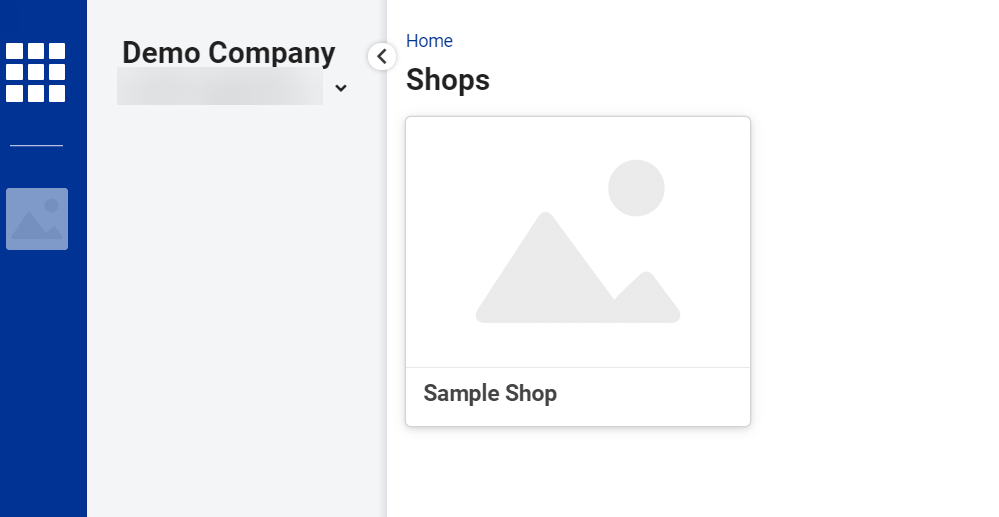
2
Wählen Sie einen Shop aus der Liste der Shops (Sie können nur einen haben), um zum Auftrags-Dashboard zu gelangen. Es werden die Aufträge aller Anforderer angezeigt. Sie können den Status jedes Auftrags, an dem Sie gerade arbeiten, aktualisieren. Standardmäßig werden nur Aktive Bestellungen angezeigt (nicht abgeschlossene oder stornierte).
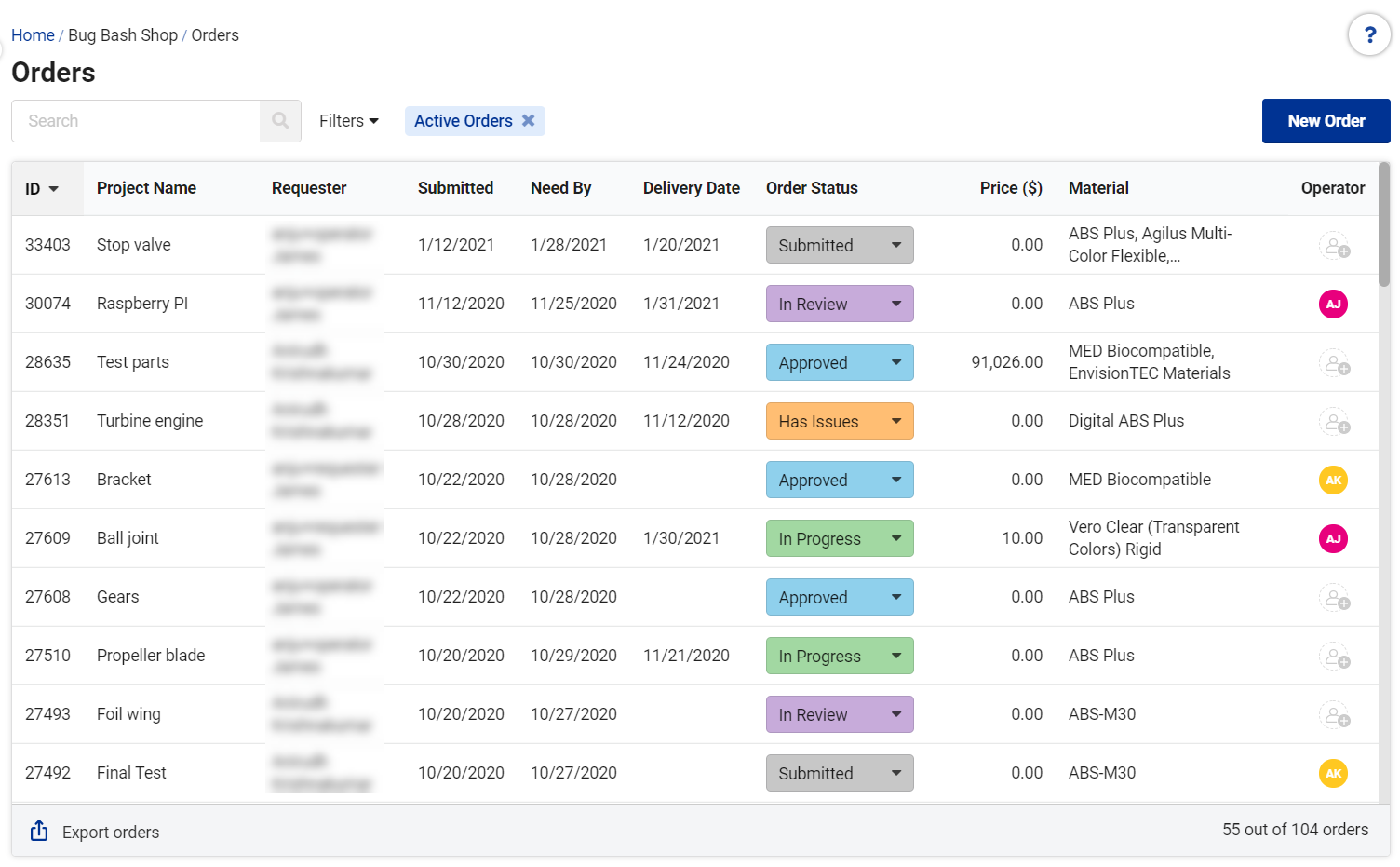
3
Klicken Sie auf eine Bestellung, um die Dateien und Angaben einzusehen. Als Betreiber können Sie die Bestellung jederzeit bearbeiten, Status und Details aktualisieren sowie Kommentare und Lieferinformationen hinzufügen.
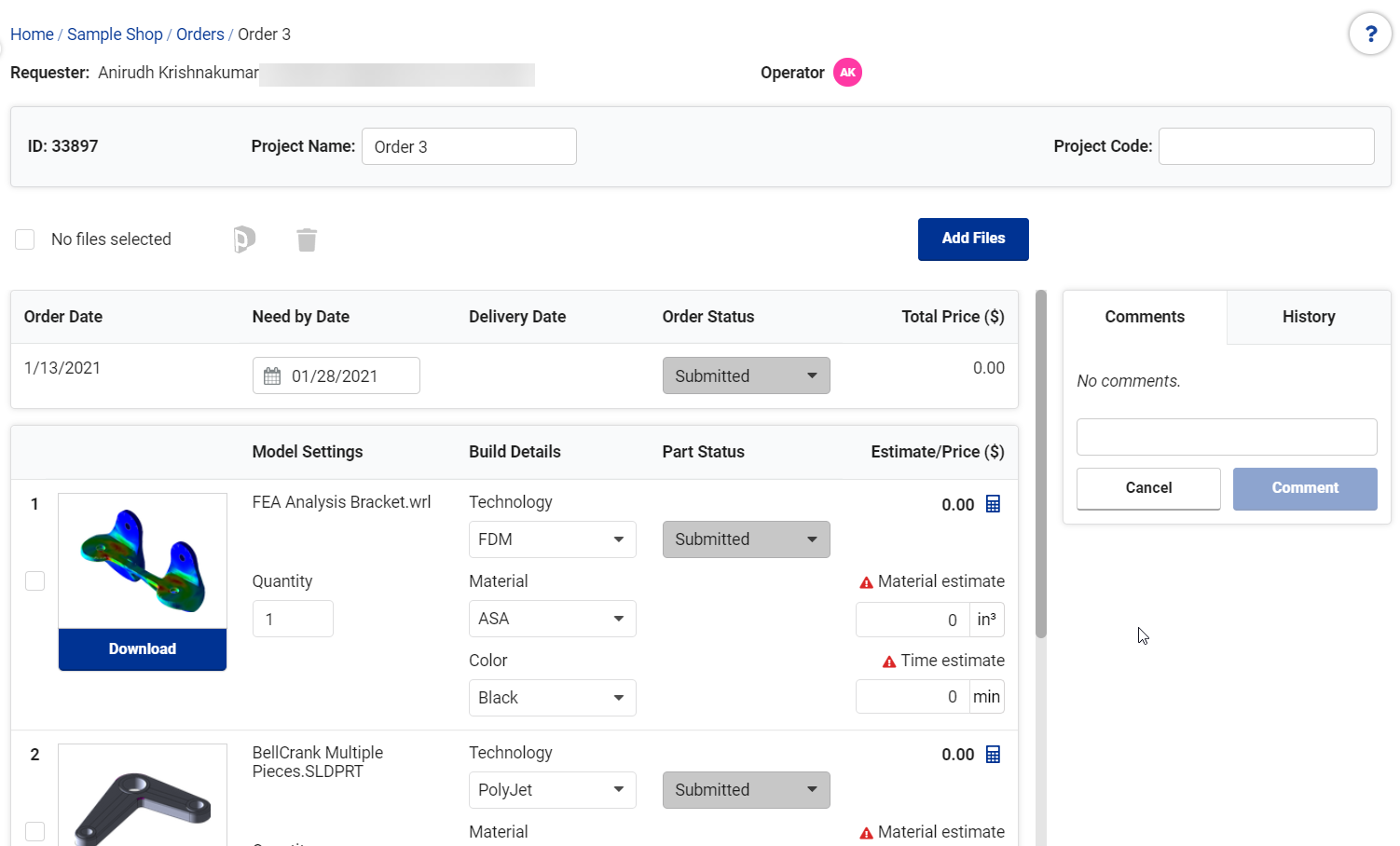
Bei Änderungen an der Bestellung oder an den Kommentaren erhält der Auftraggeber eine Benachrichtigung per E-Mail. Sie können der Bestellung auch nach dem Fertigen der Posten Plattform- oder Projektdateien für künftige Nachdrucke oder für die Rückverfolgung hinzufügen.
Die Antragsteller können auch einige Felder bearbeiten oder weitere Dateien hinzufügen, während der Auftragsstatus noch auf „Eingereicht“ steht. Einige Felder (Lieferdatum, Kostenvoranschläge, Preis) stehen nur Ihnen als Betreiber zur Verfügung.
Sie müssen sich selbst oder einen anderen Betreiber einem Auftrag zuordnen. Durch die Zuweisung eines Betreibers wird der Antragsteller benachrichtigt, und diese Person ist für die gesamte Kommunikation und Ausführung dieses Auftrags verantwortlich. Sobald die Zuordnung erfolgt ist, wird der Betreiber auch benachrichtigt, wenn der Antragsteller einen Kommentar hinzufügt oder Änderungen vornimmt.
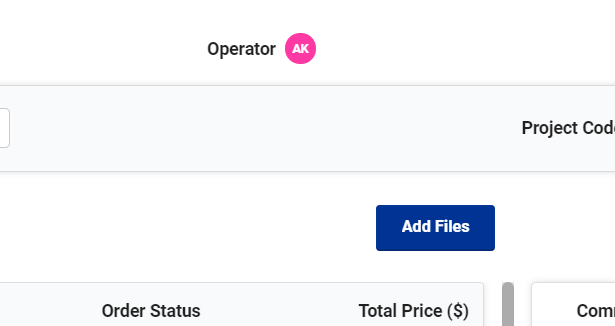
Wenn vom Administrator Kosten/Tarife für Shop konfiguriert wurden, können Sie Material- und Zeitschätzungen pro Posten eingeben, um den Preis pro Teil anzuzeigen. Der Gesamtpreis der Bestellung ergibt sich aus der Summe aller Einzelpreise und Mengen der Artikel. Wenn Sie auf das Taschenrechner-Symbol klicken, wird eine detaillierte Aufschlüsselung nach Posten angezeigt.
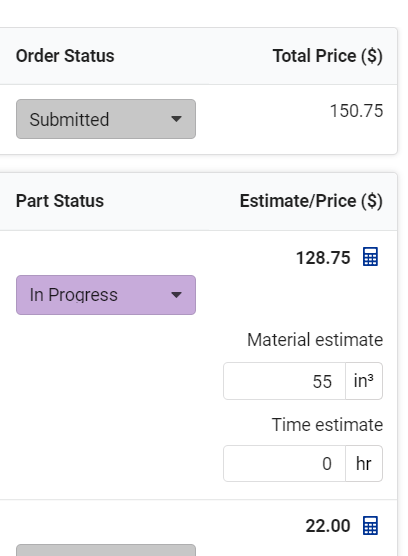
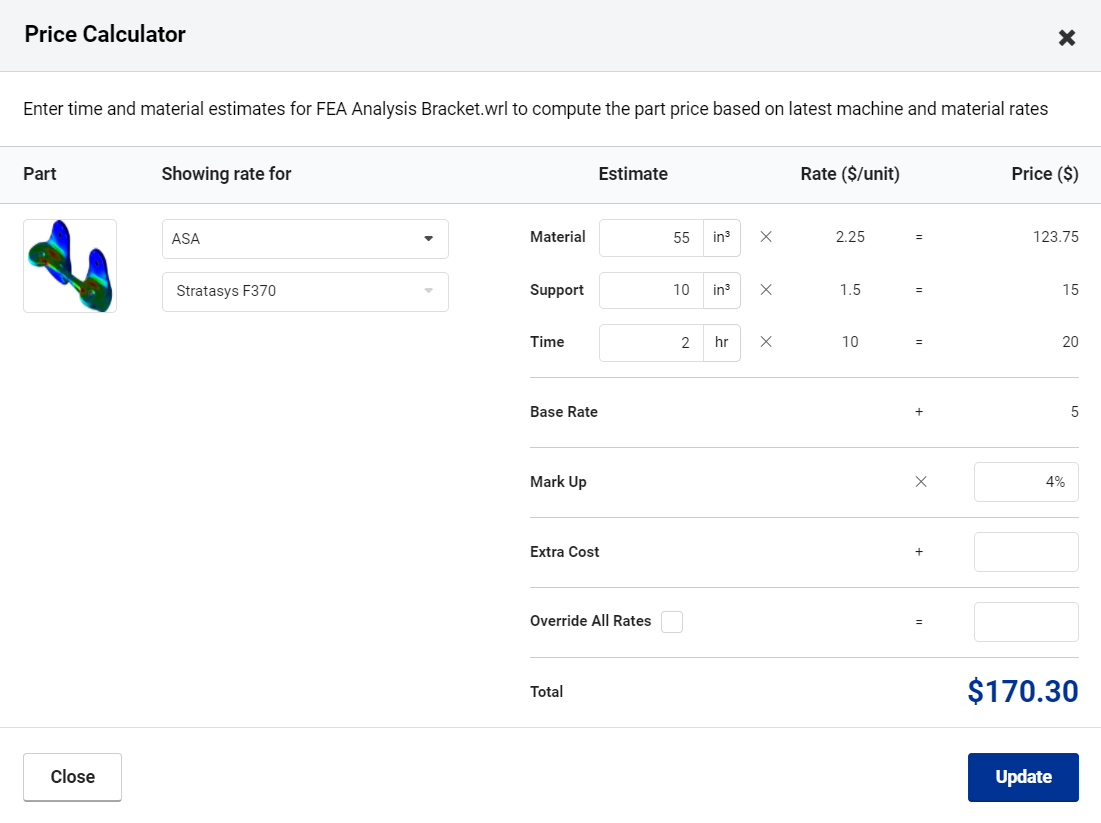
Hier können Sie ein anderes Material oder eine andere Maschine für den Bestellposten auswählen, um verschiedene Preise anzuzeigen. Sie können auch Aufschläge/Rabatte und zusätzliche Kosten hinzufügen oder die Kosten einfach überschreiben. Weitere Informationen über den Kostenrechner finden Sie in diesem Artikel hier.
4
Wenn Sie mit der Ausführung von Aufträgen beginnen, kehren Sie zum Dashboard Aufträge zurück, um den Auftragsstatus zu aktualisieren oder um Bediener schnell zuzuweisen. Wenn Ihre Liste wächst, können Sie die Such- und Filterfunktionen nutzen, um bestimmte Aufträge zu finden.
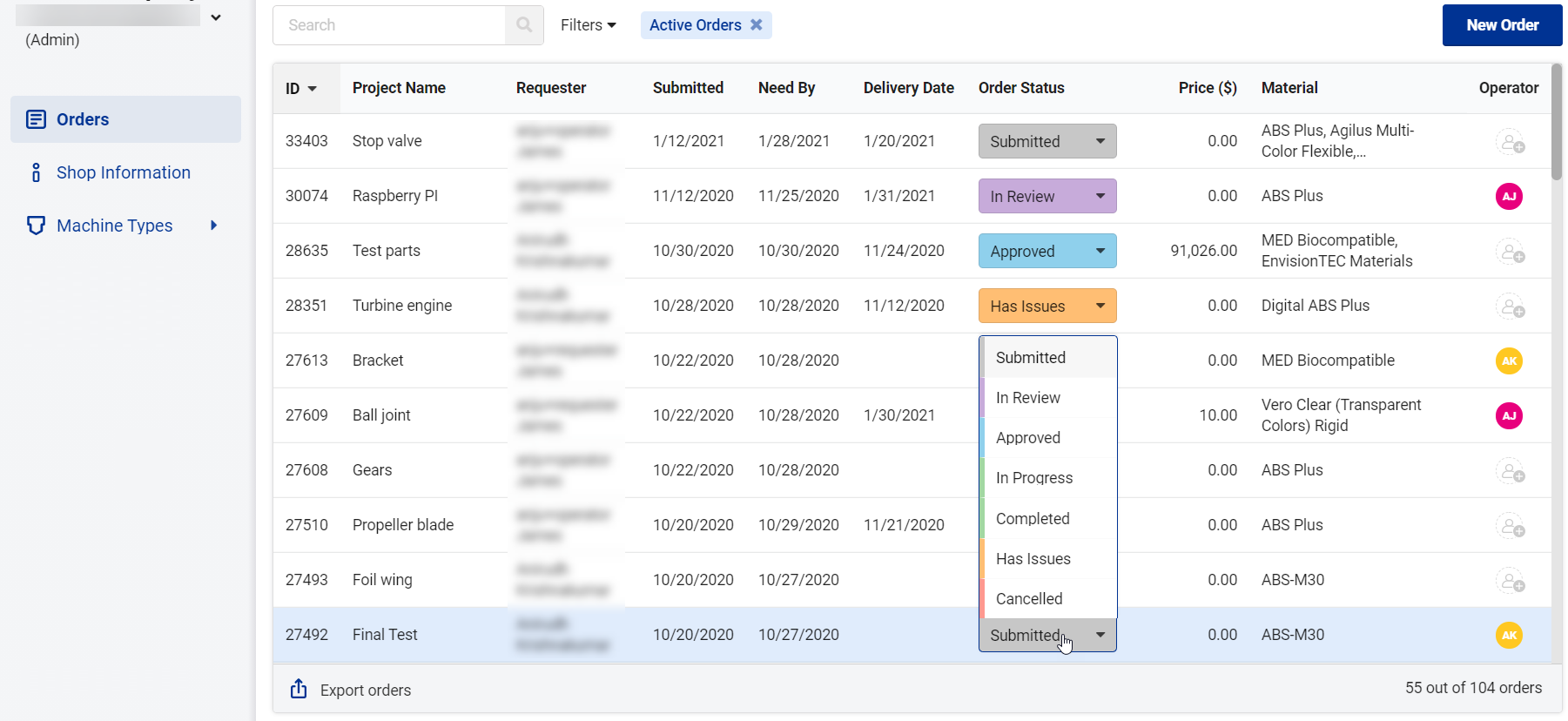
Sie können diese Liste auch zum Erstellen von Berichten (in CSV-Format) exportieren.
5
Durch Klicken auf Maschinentypen können Sie die vom Administrator dem Shop hinzugefügten Maschinen anzuzeigen. Nur die hier ausgewählten Technologien, Maschinen und Materialien stehen einem Anforderer bei einer Bestellung zur Verfügung.
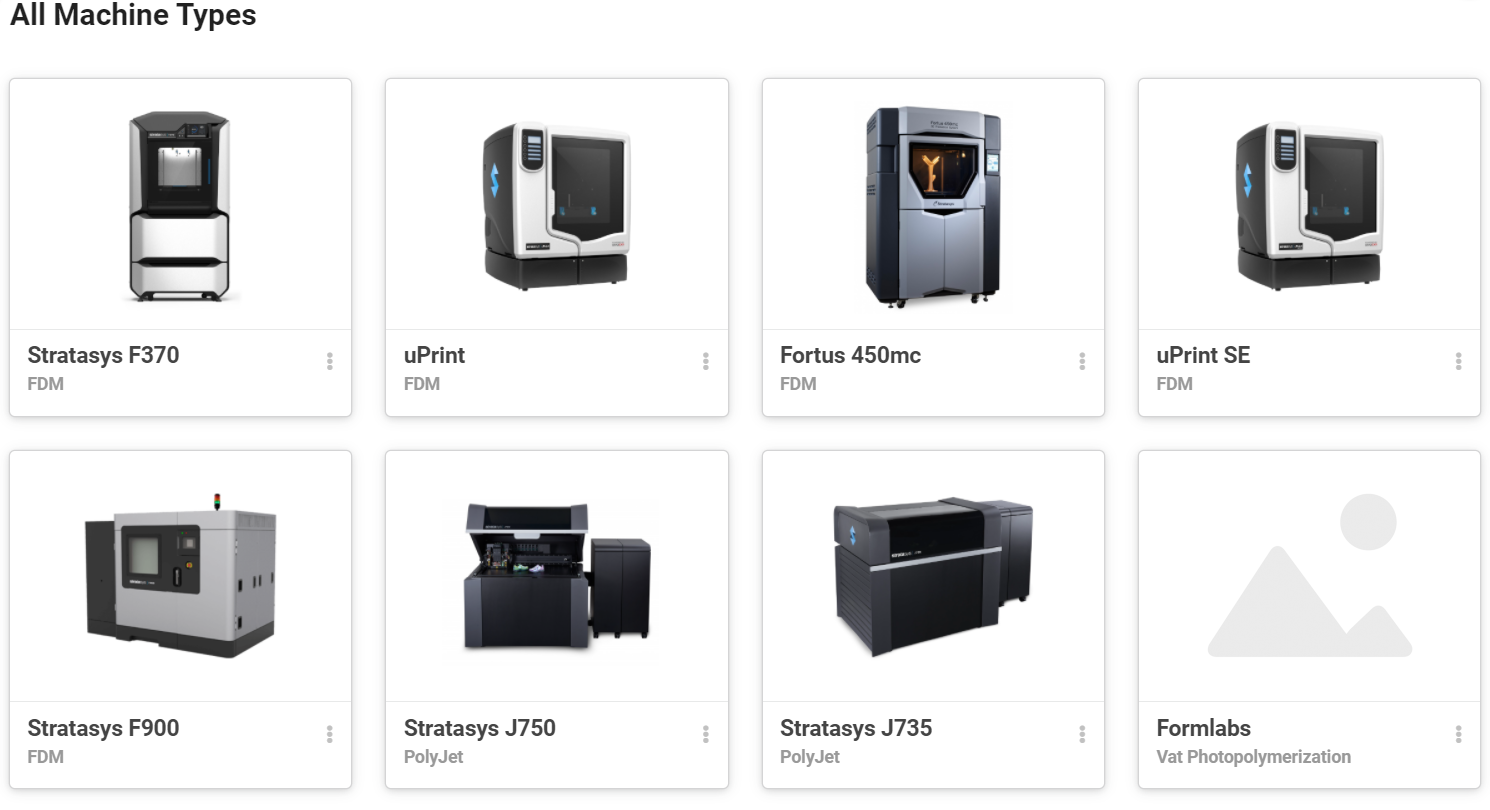
Wenn ein Benutzer eine Bestellung aufgibt, kann er Technologien und Materialien auswählen. Als Betreiber können Sie dann je nach Materialanforderungen entscheiden, welche Maschine für die Bestellung am besten geeignet ist.
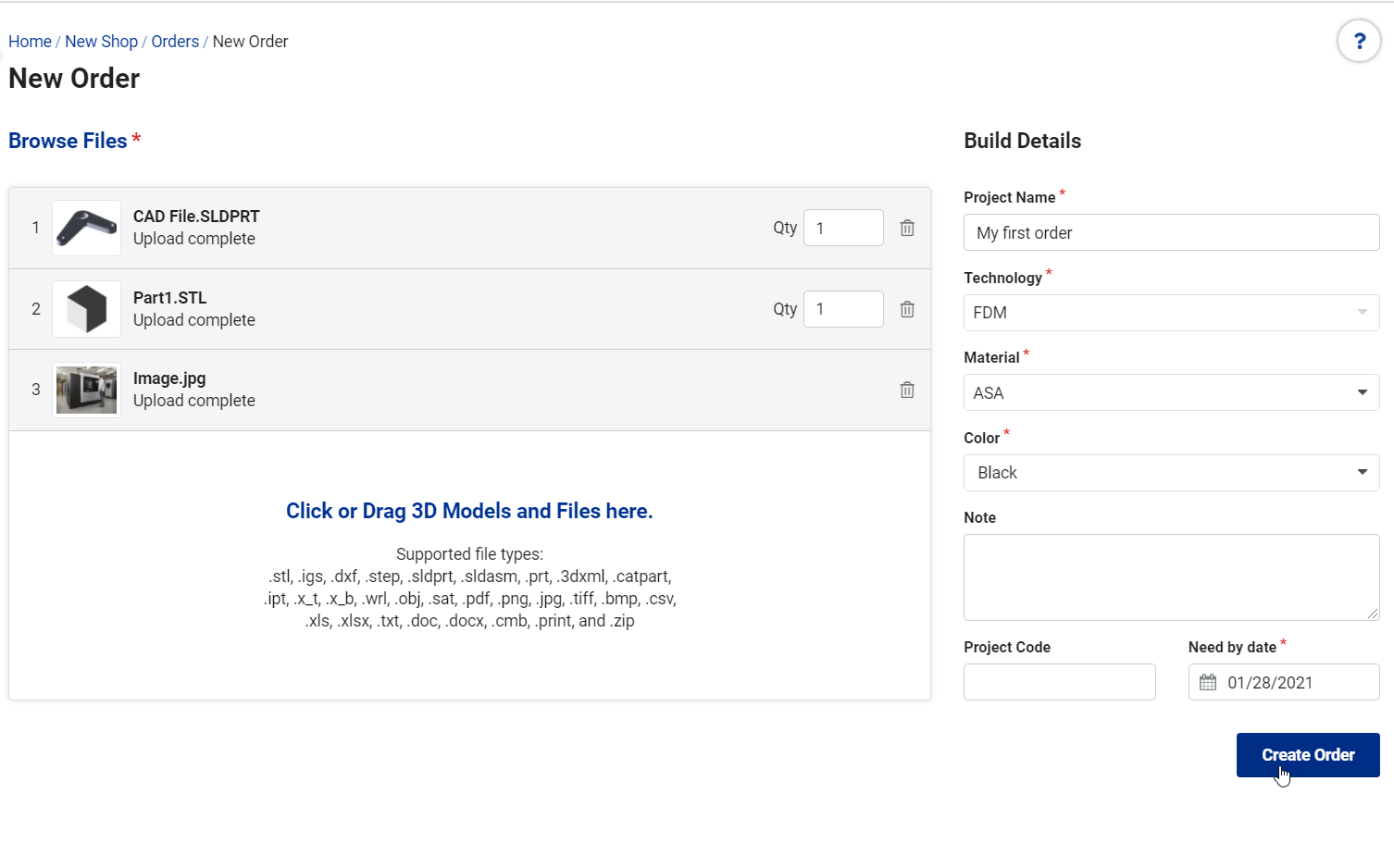
Zum Verwalten des Inventars klicken Sie auf der Seite Maschinentypen auf eine beliebige Maschine. Als Betreiber können Sie im Shop keine Maschinentypen hinzufügen oder entfernen oder Tarife konfigurieren. Sie können aber Materialien je nach Bestand und aktueller Maschinenkonfiguration aktivieren oder deaktivieren.
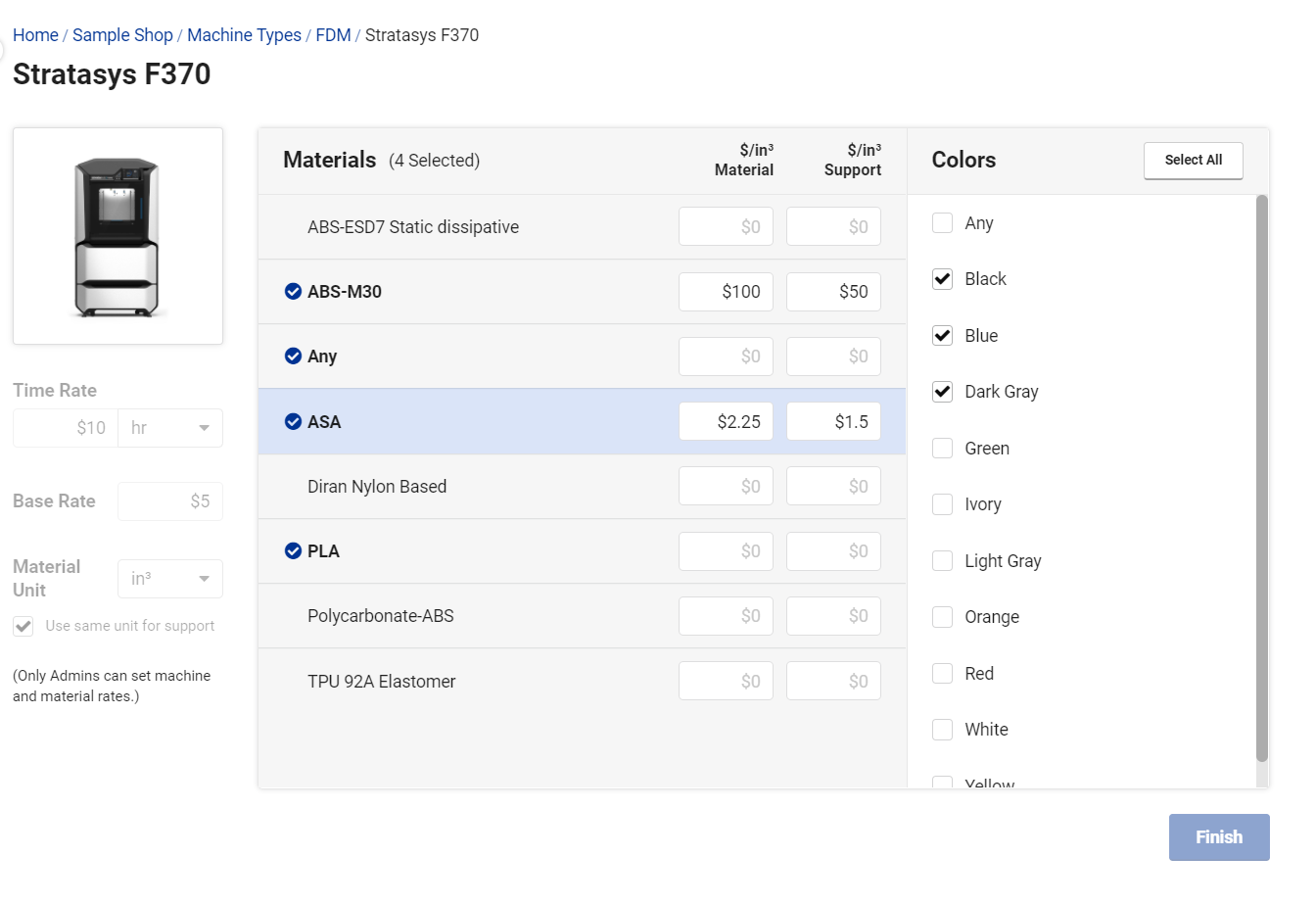
Hier ist ein kurzes Video, das die Verwendung von GrabCAD Shop als Operator zusammenfasst:
